• Abgelegt bei: Dateiwiederherstellungslösung • Bewährte Lösungen
Wenn Sie Windows nutzen und Elemente oder Dateien von Ihrem Desktop löschen um mehr Platz auf Ihrer Festplatte zu schaffen, so werden diese Dateien nicht wirklich gelöscht. Stattdessen werden sie vorübergehend im Papierkorb gespeichert. Wenn Sie daraufhin auch den Papierkorb entleeren, so werden die Dateien auch aus diesem gelöscht. Selbst der Papierkorb benötigt einen gewissen Speicherplatz um die gelöschten Dateien zu speichern. Ist dieser Platz begrenzt, so werden alte Dateien gelöscht, um Platz für Neue zu schaffen. Deshalb kann es passieren, dass Sie eine Datei in Ihrem Papierkorb nicht finden können, selbst wenn Sie diesen nie entleert haben.
Teil 1: So leeren Sie den Papierkorb in Windows
Schritt 1 Klicken Sie mit der rechten Maustaste auf den Papierkorb
Wählen Sie den Papierkorb auf Ihrem Windows Desktop und klicken Sie mit der rechten Maustaste darauf. Auf Ihrem Bildschirm wird ein Dialogfeld wie dieses erscheinen.
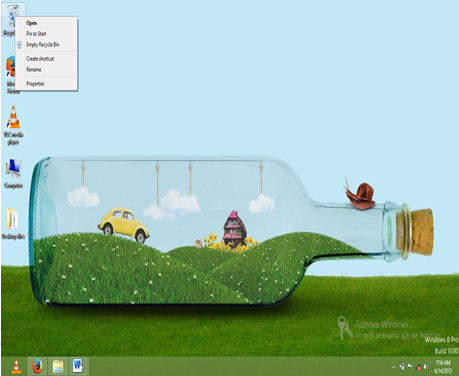
Schritt 2 Wählen Sie „Papierkorb leeren"
Wählen Sie aus dem Dialogfeld rechts vom Papierkorb „Papierkorb leeren".
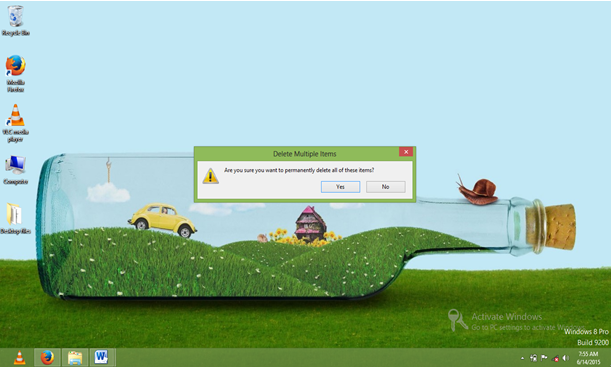
Schritt 3 Entleeren Sie den Papierkorb
In dem „mehrere Elemente löschen" Dialogfeld, bestätigen Sie indem Sie JA klicken. Sie werden ein Dialogfeld mit einem Fortschrittsbalken sehen, welches den fortschreitenden Löschungsprozess zeigt. Die Elemente in Ihrem Papierkorb werden eines nach dem anderen verschwinden. Der Prozess wird nur wenige Minuten dauern und ist abhängig von der Anzahl der Elemente in Ihrem Papierkorb.
Beachten Sie dass Sie Ihre Dateien selbst dann wiederherstellen können, wenn sie dauerhaft aus Ihrem Papierkorb gelöscht wurden.
Teil 2: So stellen Sie Dateien aus dem entleerten Papierkorb wieder her
Um alle Dateien wiederherzustellen, die Sie dauerhaft aus Ihrem Papierkorb gelöscht hatten, benötigen Sie eine effektive Wiederherstellungssoftware. Wondershare Recoverit ist eines der besten Wiederherstellungswerkzeuge die ich kenne. Es ermöglicht Ihnen auch, Dateien wiederherzustellen, die zuvor formattiert wurden, oder aufgrund von Datenbeschädigung, oder abnehmbaren Geräten wie digitalen Kameras, Speicherkarten und Flash-Disks von Ihrem Computer verschwunden sind.

Die beste Datei-Wiederherstellungssoftware
- Stellen Sie verlorene Dateien, Fotos, Audiodateien, Musik und Mails von beliebigen Speichergeräten effektiv, sicher und vollständig wieder her.
- Unterstützt Datenwiederherstellung aus Papierkorb, Festplatte, Speicherkarte, Flash-Disk, Digitalkamera und Camcorder.
- Unterstützt Datenwiederherstellung nach Löschen, Formatierung, Datenbeschädigung auf der Festplatte, Virusattacken und Systemabsturz in verschiedenen Situationen.
- Vorschau vor Wiederherstellung ermöglicht Ihnen eine ausgewählte Wiederherstellung.
- Unterstützte Betriebssysteme: Windows 10/8/7/XP/Vista, Mac OS X (Mac OS X 10.10 - 11) auf iMac, MacBook, Mac Pro usw.
Laden Sie Wondershare Recoverit für Windows herunter, installieren Sie es und führen Sie es auf Ihrem Computer aus. Folgen Sie den nächsten Schritten, um die gelöschten Dateien aus dem entleerten Papierkorb wieder herzustellen. Wichtiger noch, installieren Sie die Software NICHT auf einem Datenträger, auf dem es verloren gehen kann.
Schritt 1 Wählen Sie aus, von wo Sie die Dateien verloren haben
Geben Sie die Speicherstelle der verlorenen Dateien an. Wählen Sie die Option „Papierkorb", um gelöschte Dateien aus dem Papierkorb wiederherzustellen.
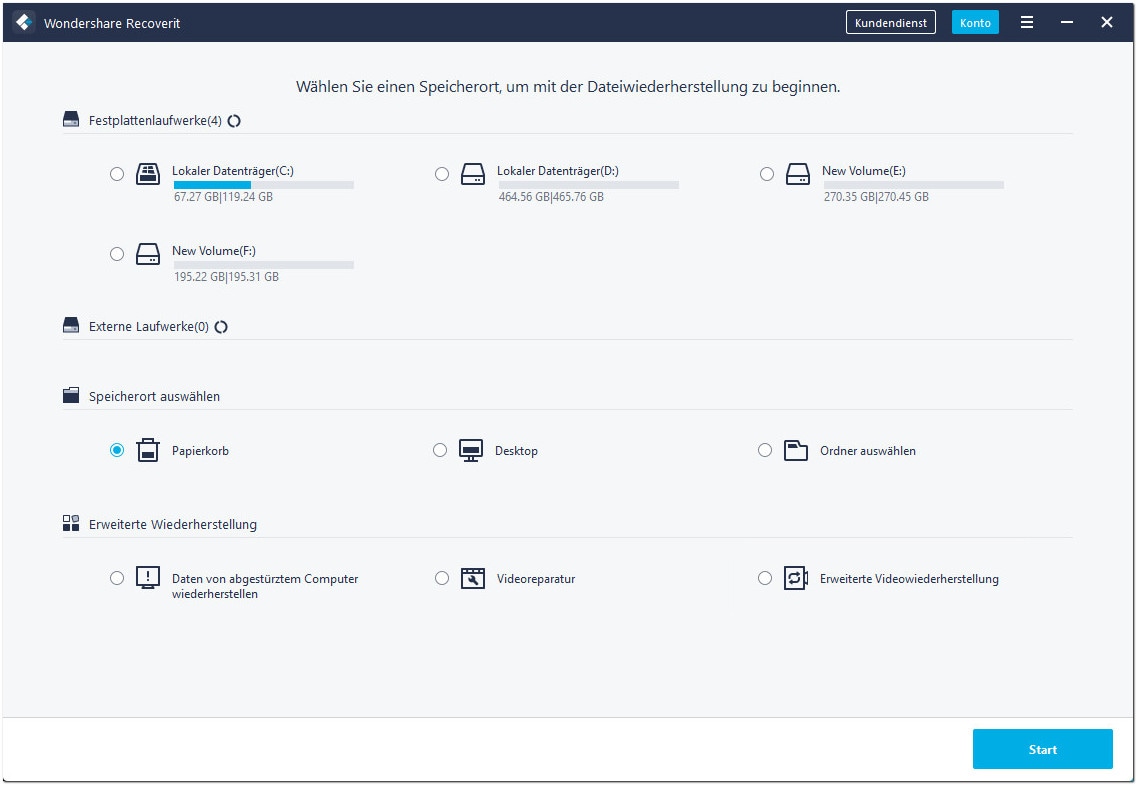
Schritt 2 Tiefenscannen Sie Ihren Papierkorb
Wenn der Schnellscan Ihre gelöschten Dateien nicht finden kann, müssen Sie einen Tiefenscan in Ihrem leeren Papierkorb durchführen. Mit dem Tiefenscan werden mehr Dateien aus dem Papierkorb gesucht, aber es wird auch länger dauern.
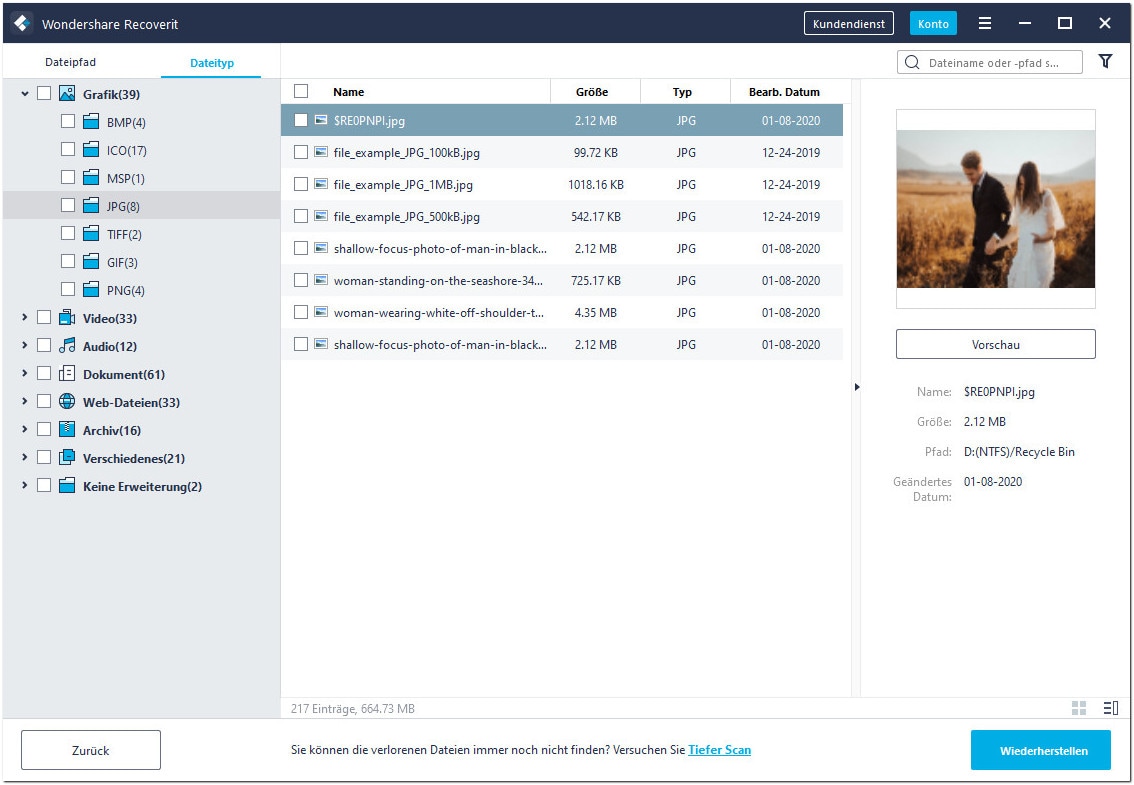
Schritt 3 Stellen Sie Ihre verlorenen Dateien wieder her
Wenn Sie zuvor in Schritt 2 Alle Dateien gewählt haben, so werden die wiederhergestellten Dateien in Datei-Kategorien wie Archive, Datenbank, Grafiken, E-Mail, Video, Audio usw. gezeigt. Diese Datei-Kategorien werden nach der Vorschau wiederhergestellt. Nicht nur JPG, PNG und TIF sondern auch PPT, RAR, Excel, PDF und Fotos werden in der Vorschau gezeigt, bevor sie wiederhergestellt werden.
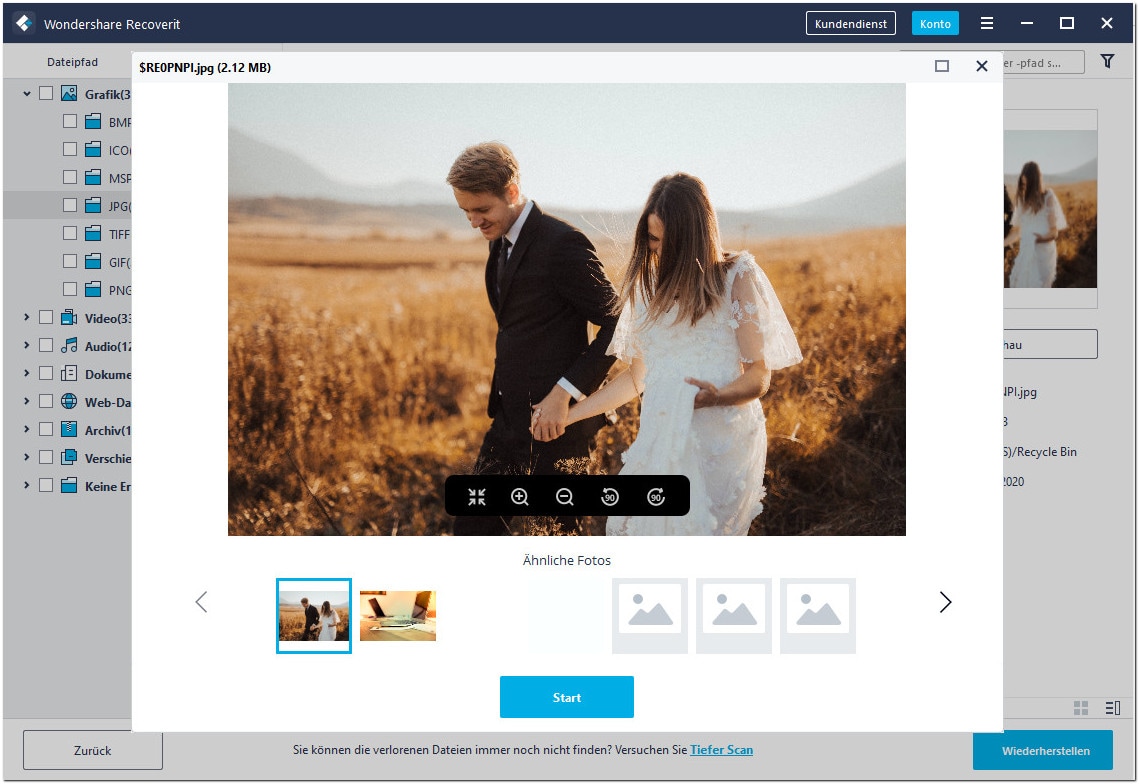
Alles was Sie über Papierkörbe wissen müssen:
Papierkörbe sind genau wie alle anderen Mülleimer die man sich vorstellen kann. Jedoch ist diese Art von Mülleimer etwas besonderes, da sie digitalisiert sind und egal welche Dateien weggeworfen wurden, sie können wiederhergestellt werden. Manchmal, wenn der Papierkorb ausversehen entleert wird, können die Elemente durch die Verwendung des besten Wiederherstellungswerkzeugs wiederhergestellt werden. Auch gehen aufgrund des beschränkten Speicherplatzes im Papierkorb alte Dateien verloren wenn neue hinzukommmen. Geraten Sie nicht in Panik, wenn Ihre Dateien verloren gehen, sie können wiederhergestellt werden.
Wenn der Papierkorb nicht auf Ihrem Desktop erscheint, bedeutet das dass das Symbol versteckt ist. Es ist einfach, es ohne Schwierigkeiten zurück auf den Desktop zu bringen. Sie müssen kein Computer Experte sein, um Ihren Papierkorb wieder auf Ihrem Desktop erscheinen zu lassen. Folgen Sie der Anleitung und sein Sie sicher, dass das Papierkorb-Symbol auf Ihrem Bildschirm auftauchen wird.
Sie können auch das Papierkorb-Symbol ändern, falls Ihnen das gegenwärtige Symbol nicht gefällt. Ändern Sie heute Ihr Papierkorb-Symbol.
Video-Tutorial zur Datenwiederherstellung unter Windows
Dateien Lösungen
- Video wiederhrestellen
- TikTok-Videos wiederherstelllen
- M4A-Dateien wiederherstellen
- QuickTime-Videos wiederherstelllen
- MKV-Videos wiederherstellen
- MP4-Videos wiederherstellen
- Foto wiederhrestellen
- Die kostenlosen Foto-Wiederherstellungsprogramme
- Instagram-Fotos wiederherstellen
- Dauerhaft gelöschte Bilder wiederherstellen
- Snapchat Bilder wiederherzustellen
- Fotos von Micro-SD-Karten wiederherstellen
- Dokument wiederherstellen
- Ungespeicherte Word-Dokumente
- Beschädigte Word-Datei
- Ungespeicherte PowerPoint-Datei
- Verlorene PDF-Dateien
- Verlorene PDF-Dateien
- Dokument reparieren
- Excel-Dateien reparieren
- Excel-Fehler beheben
- Word-Reparatur-Tool
- Schreibgeschützte Excel-Dateien
- Excel-Arbeitsmappe reparieren
- Mehr



Classen Becker
chief Editor